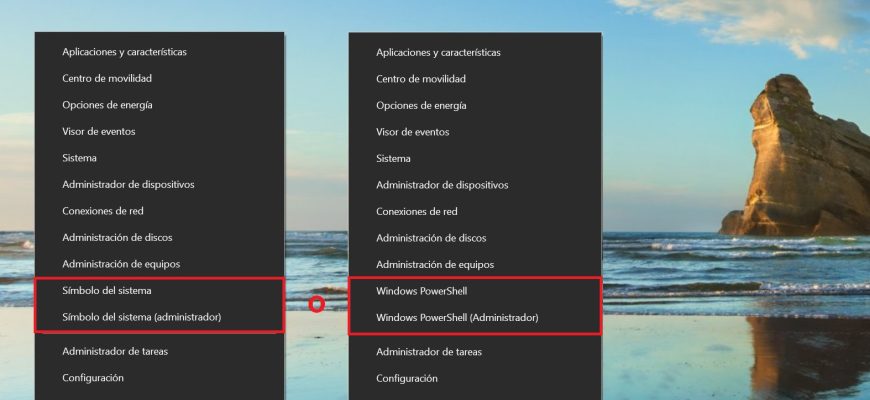El menú «Power User», también conocido como «Win + X», te da acceso rápido a varias herramientas del sistema, y se invoca haciendo clic con el botón derecho del mouse en el botón “Inicio” ubicado en la Barra de tareas o presionando en el teclado la combinación Win + X.
Si usas con frecuencia el entorno Windows PowerShell y quieres que este sustituya Símbolo del sistema en el menú «Win + X», entonces esta instrucción te mostrará a continuación cómo lograrlo.
Cómo sustituir Símbolo del sistema por el entorno Windows PowerShell usando la aplicación “Configuración” de Windows.
Haces clic con el botón derecho del mouse en un área vacía de la Barra de tareas y seleccionas “Configuración de la barra de tareas” en el menú contextual que aparece.
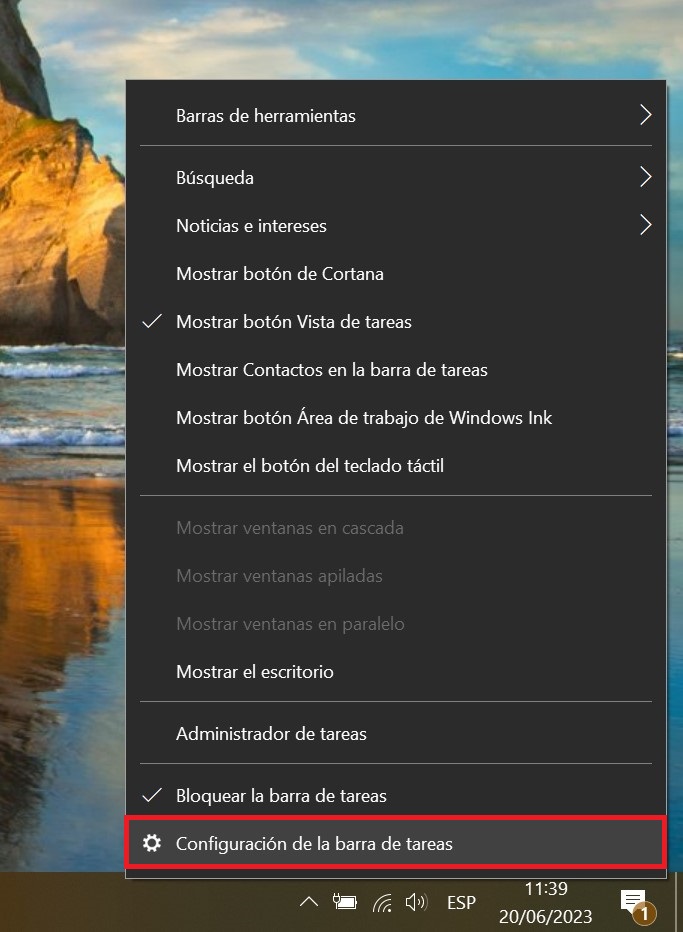
Aparecerá la ventana de la aplicación “Configuración” de Windows, y en la pestaña “Barra de tareas”, en la parte derecha de esta ventana, colocas en posición Activado el interruptor “Reemplazar el Símbolo del sistema por Windows PowerShell en el menú al hacer clic con el botón derecho del mouse en el botón Inicio o presionar la tecla Windows+X”.
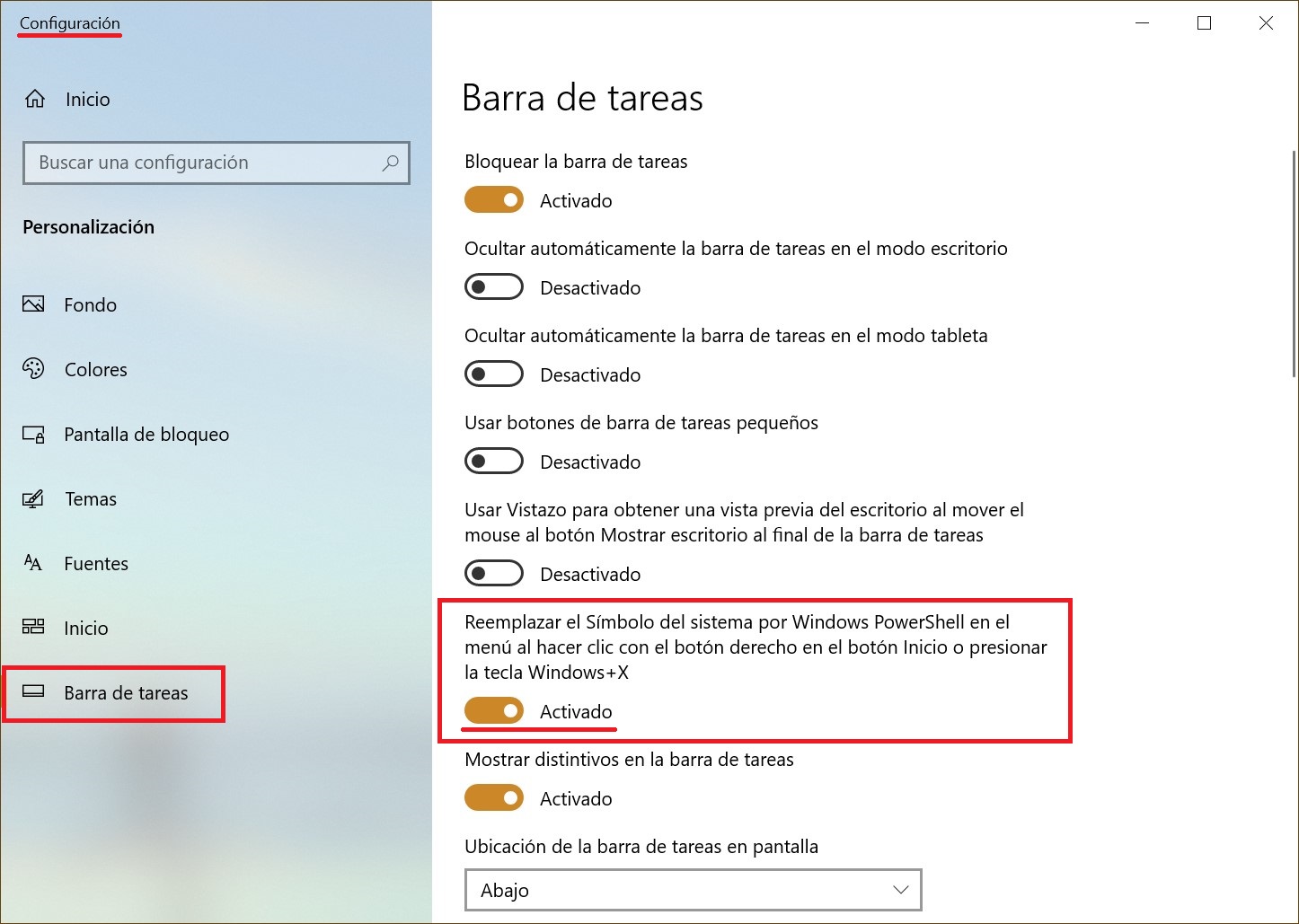
Los cambios hechos surtirán efecto de inmediato.
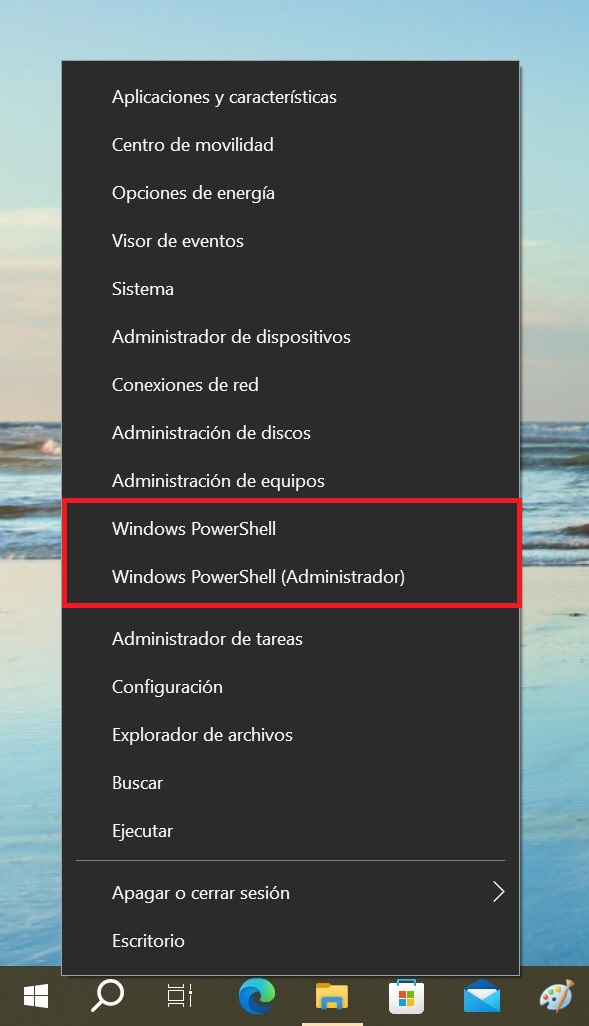
Cómo sustituir Símbolo del sistema por Windows PowerShell usando un fichero bat.
Los ficheros bat presentados a continuación cambian el valor DWORD del parámetro DontUsePowerShellOnWinX ubicado en el registro interno de Windows en la siguiente ruta:
HKEY_CURRENT_USER\\SOFTWARE\\Microsoft\\Windows\\CurrentVersion\\Explorer\\Advanced
Dependiendo del valor del parámetro DontUsePowerShellOnWinX, cambia la visualización de los componentes del menú «Win + X»:
- 0 = mostrar Windows PowerShell
- 1 = mostrar la Símbolo del sistema
Descargar el fichero bat para sustituir Símbolo del sistema por Windows PowerShell
Descargar el fichero bat para sustituir Windows PowerShell por Símbolo del sistema
Cuando ejecutas el fichero bat por primera vez, el filtro Windows SmartScreen impedirá que se ejecute el fichero y verás una ventana como se muestra en la captura de pantalla siguiente, en la que harás clic en “Más información”.
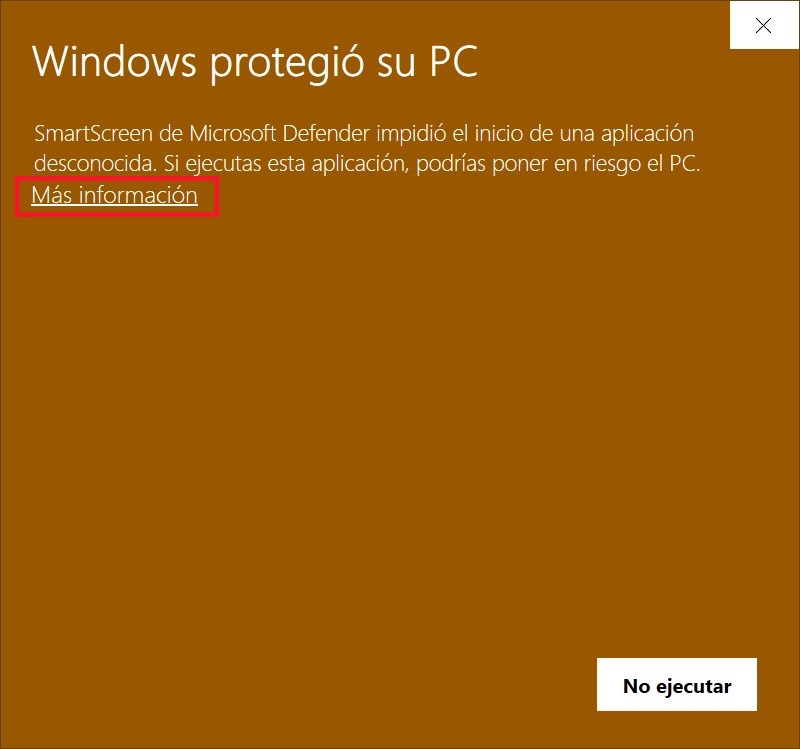
En la siguiente ventana, harás clic en “Ejecutar de todas formas”.
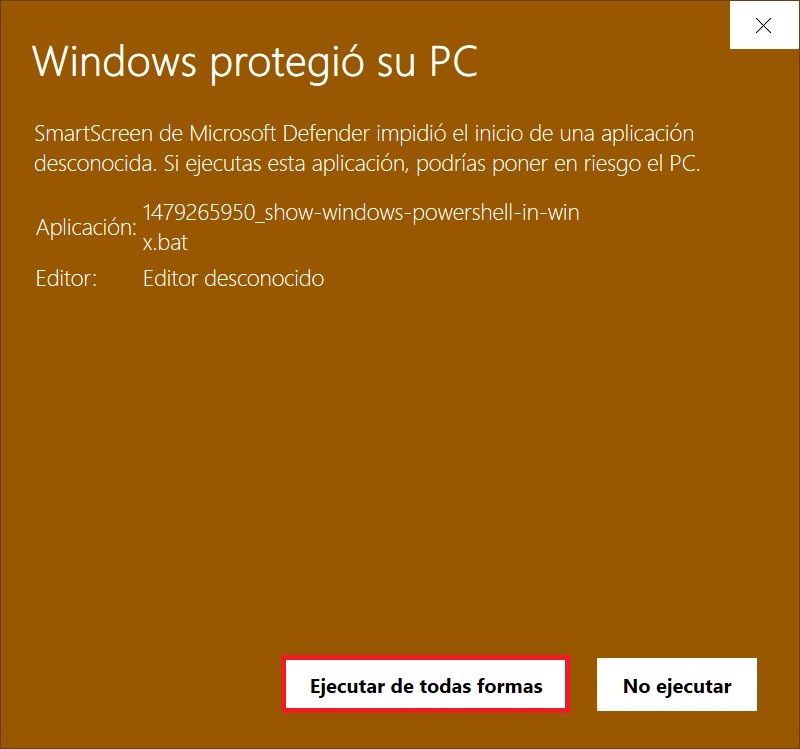
Luego de esto, el fichero bat se ejecutará y cambiará el valor del parámetro DontUsePowerShellOnWinX en el registro interno del sistema de Windows reiniciando el Explorador de Windows (explorer.exe).